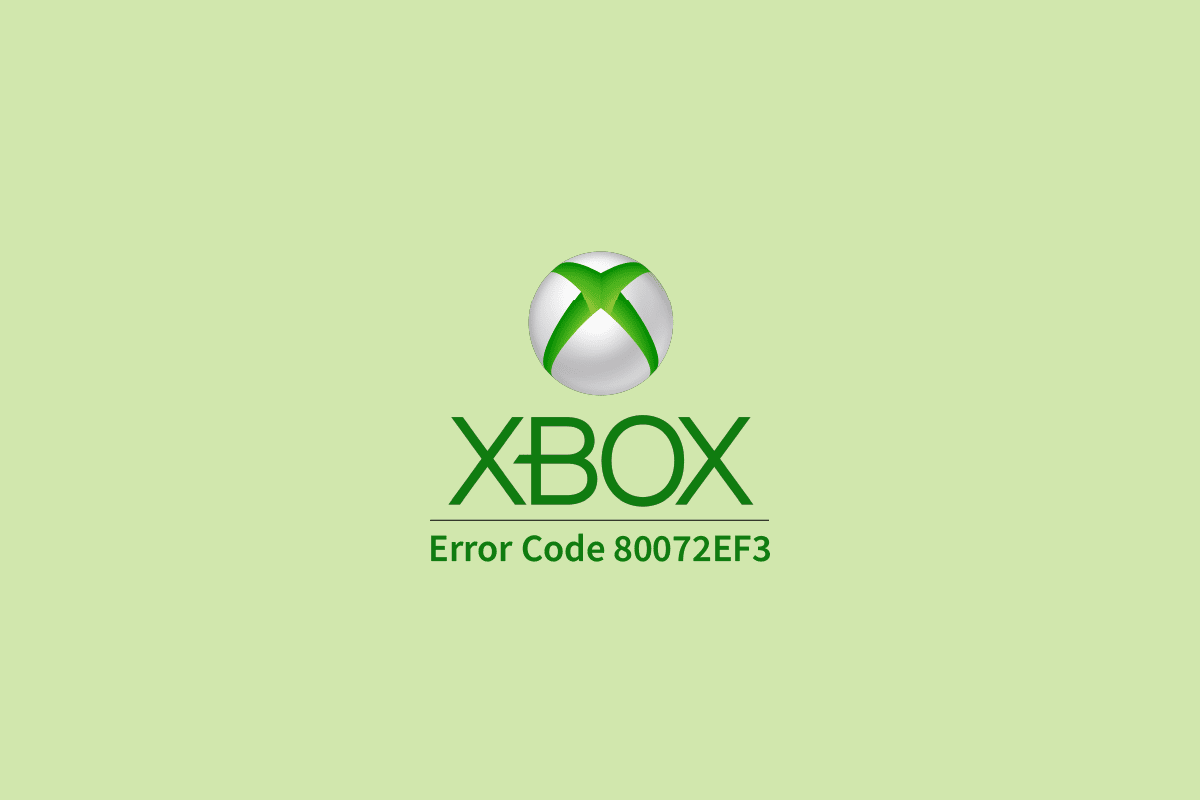
Microsoft Xbox est une console de jeu très populaire et exigeante qui plaît à mes joueurs du monde entier. Xbox Live propose également un service en ligne pour jouer à des jeux multijoueurs ou jouer avec un ami, pour la plupart, le service fonctionne comme prévu par les utilisateurs qui ont rencontré des problèmes tels que le code d’erreur Xbox Live 80072EF3 sur leur console, ce qui les empêche de se connecter au service en ligne.
Généralement, le code d’erreur est apparu lorsque l’utilisateur tentait de se connecter à son compte Xbox Live, mais il ne se limite pas à cela uniquement. Certaines autres raisons incluent une mauvaise connexion Internet, des problèmes temporaires, des fichiers de sauvegarde de jeu ou un cache système corrompus, etc. Heureusement, aucun de ces problèmes n’est majeur et ceux-ci pourraient être résolus avec des méthodes simples. Pour cette raison, nous avons mentionné toutes les méthodes et solutions de contournement possibles dans l’article ci-dessous.
Résoudre le code d’erreur Xbox Live
Comme nous l’avons dit plus tôt, il existe plusieurs raisons pour lesquelles vous pourriez être confronté au problème, essayez donc toutes les méthodes une par une et voyez celle qui vous convient le mieux.
Méthode 1 : Redémarrez votre console Xbox

Des bogues et des problèmes temporaires peuvent apparaître sur votre console pour une raison quelconque et cela pourrait être l’une des raisons probables de voir le code d’erreur. Pour vous en débarrasser, vous pouvez redémarrer votre console en procédant comme suit :
- Fermez le jeu et appuyez sur le bouton Xbox pour éteindre la console.
- Retirez le câble d’alimentation de la prise.
- Laissez l’appareil reposer au repos pendant quelques minutes.
- Remettez le câble d’alimentation dans la prise.
- Démarrez normalement votre console et recherchez le problème.
Méthode 2 : vérifier la connexion Internet
Comme nous l’avons mentionné précédemment, c’est l’une des raisons les plus courantes de voir ce code d’erreur dans une connexion Internet instable. Xbox live nécessite une connexion Internet rapide et stable et une vitesse pour fonctionner comme prévu, sinon il rencontrera des problèmes comme celui-ci. Par conséquent, vérifiez si votre connexion est lente, si elle a une latence élevée ou si elle souffre de pertes de paquets fréquentes.
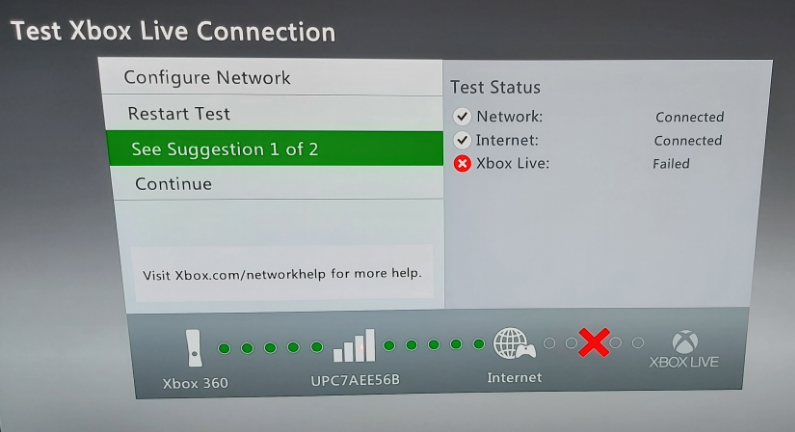
Si vous êtes connecté à Internet via une connexion sans fil, vous pouvez passer au câble Ethernet car il offre une connexion et une vitesse Internet plus stables, rapides et fiables. Si cela ne vous aide pas, essayez de redémarrer votre routeur et votre modem pour résoudre les bogues ou les problèmes de connexion.
Méthode 3 : nettoyer les fichiers de sauvegarde de jeu problématiques
Dans votre console Xbox, les fichiers de sauvegarde du jeu peuvent être corrompus pour des raisons inconnues, ce qui peut entraîner l’apparition de problèmes tels que le code d’erreur Xbox Live 80072EF3. Pour supprimer les fichiers corrompus, vous pouvez supprimer les fichiers de sauvegarde du jeu en suivant ces instructions :
- Sur votre manette, appuyez sur le bouton Xbox.
- Accédez à l’option Paramètres et choisissez Paramètres système.
- Accédez à l’onglet Stockage et sélectionnez un emplacement de stockage.
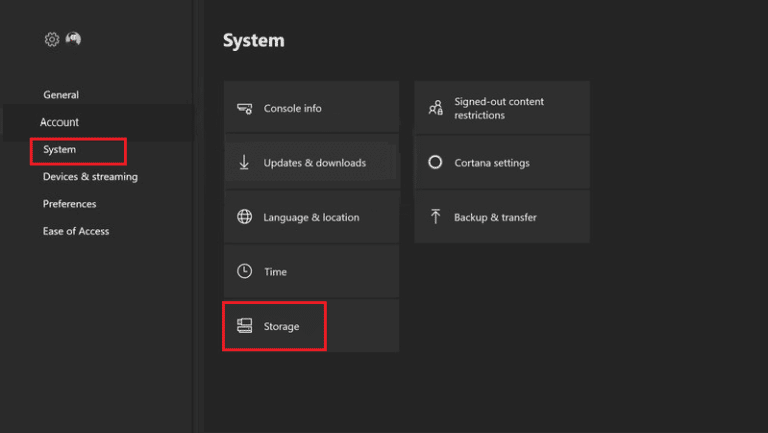
- Appuyez sur le bouton “A” de votre manette et choisissez Jeux et applications.
- Appuyez à nouveau sur “A” et recherchez le point d’exclamation dans la liste suivante.
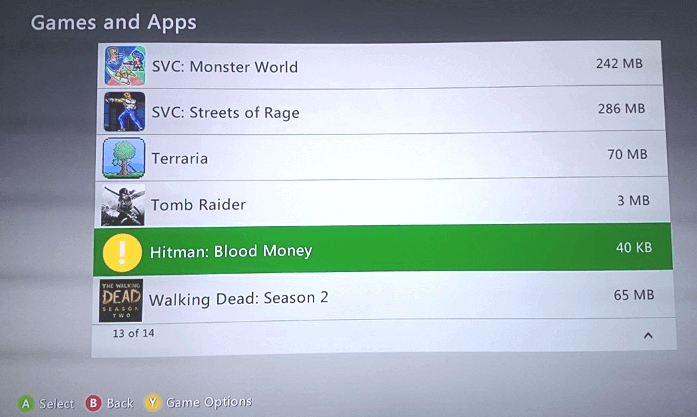
- S’il n’y en a pas, vos fichiers de sauvegarde de jeu ne sont pas corrompus.
- Et s’il y en a, faites défiler jusqu’à celui-ci et appuyez sur le bouton “A”.
- Choisissez maintenant l’option Supprimer dans le menu.
- Si un message d’avertissement s’affiche, sélectionnez OUI.
- S’il y a plusieurs points d’exclamation, répétez le processus pour tous, un par un.
Méthode 4 : supprimer les fichiers de cache système
Comme pour les fichiers de sauvegarde du jeu, vos fichiers de cache système peuvent également être corrompus pour des raisons inconnues. Cependant, il n’y a rien à craindre. Effectuez ces étapes pour effacer les fichiers de cache système :
- Ouvrez le menu Paramètres en appuyant sur le bouton Xbox de votre manette.
- Accédez aux paramètres système.
- Choisissez maintenant l’option Stockage et sélectionnez Périphérique de stockage.
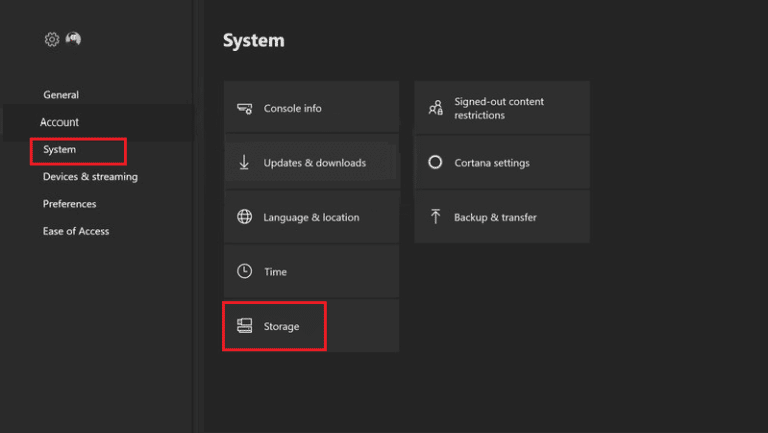
- Appuyez sur le bouton “Y” sur le stockage sélectionné.
- Choisissez l’option Effacer le cache système dans le menu.
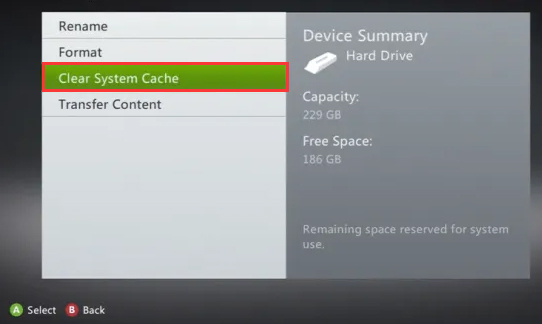
- Si vous y êtes invité, cliquez sur OUI.
- Après la suppression, redémarrez votre console et vérifiez si le code d’erreur persiste.
Méthode 5 : acheter les abonnements requis
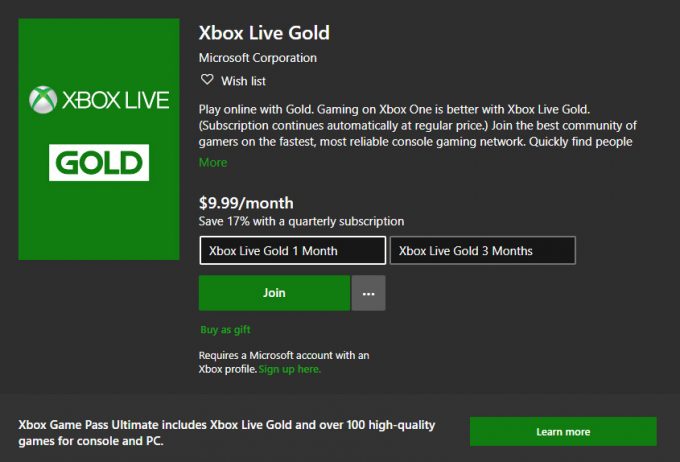
Si vous souhaitez profiter de toutes les fonctionnalités du service Xbox Live, vous devrez acheter son abonnement. Et si vous ouvrez ces fonctionnalités de paywall, vous serez confronté à ce code d’erreur. Pour payer l’abonnement, suivez ces étapes :
- Accédez à la page du compte Microsoft et connectez-vous avec vos informations d’identification.
- Accédez à l’option Services et abonnement.
- Recherchez les abonnements requis pour le service Xbox Live.
- Choisissez le bouton Payer maintenant et suivez la procédure pour payer.
Méthode 6 : réinitialisation d’usine de la Xbox
Si vous avez essayé toutes les méthodes ci-dessus et qu’aucune n’a fonctionné, vous devrez peut-être envisager d’effectuer une réinitialisation complète de votre console Xbox, car il s’agit de la dernière option qui vous reste. Suivez ces étapes pour savoir comment procéder :
- Appuyez sur le bouton Xbox et ouvrez l’application Paramètres.
- Allez maintenant dans l’option Paramètres et ouvrez Tous les paramètres.
- Choisissez l’option Système, puis passez aux informations et mises à jour de la console.
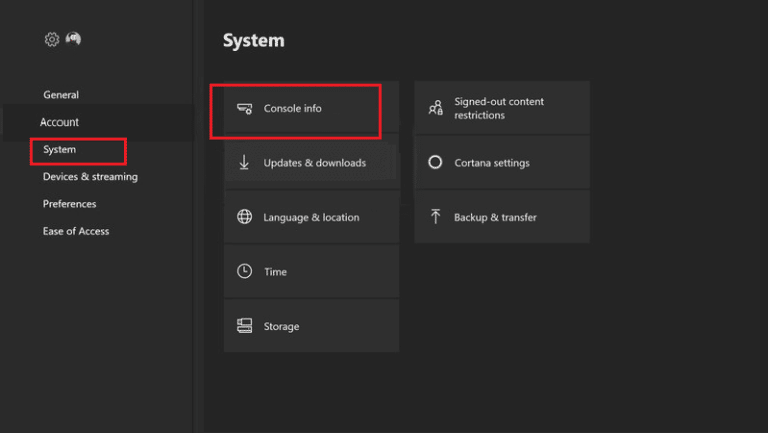
- À partir de là, sélectionnez Réinitialiser la console.
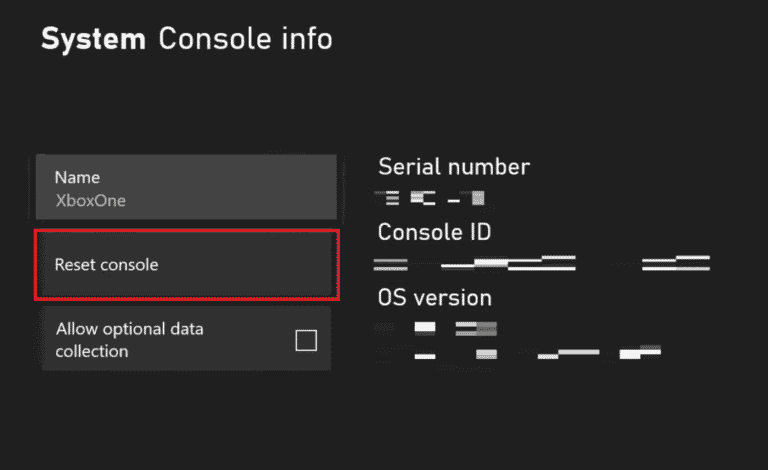
- Deux options seront présentées ici, Réinitialiser et supprimer tout et Réinitialiser et conserver mes jeux et applications.
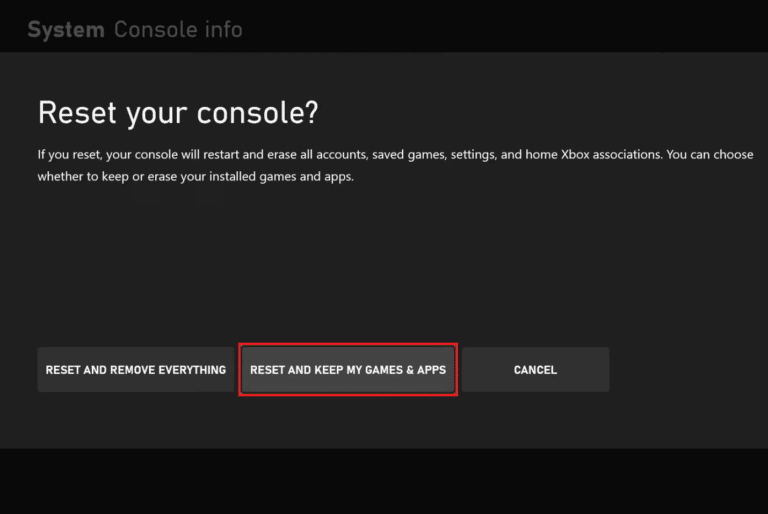
- Choisissez l’option selon vos propres préférences.
- Si l’un d’entre eux ne fonctionne pas, essayez-en un autre.
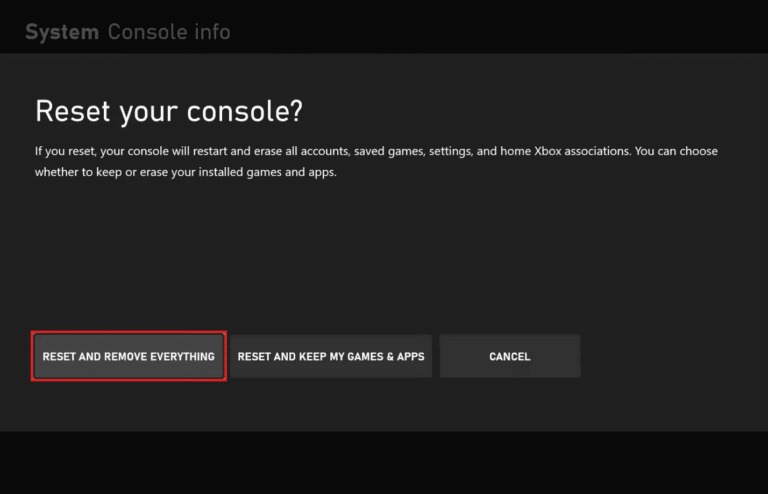
Conclusion
Microsoft Xbox est utilisé quotidiennement par des millions d’utilisateurs, il est donc très courant de rencontrer des problèmes. De même, certains utilisateurs ont été confrontés au code d’erreur Xbox Live 80072EF3 et le problème n’est pas si grave et pourrait être résolu facilement. Pour cette raison, nous avons répertorié toutes les méthodes possibles et leurs instructions dans l’article ci-dessous.